仕事、作業の効率化を考えるとき、再利用可能なスニペットや定型文の積極的な活用は重要です。
今回はそういった作業効率化のためのコードスニペットや定型文をNotion上で管理すれば、更なる効率アップが図れますよというお話です。
Notionでスニペット&定型文管理をする理由
Notionの特徴であるデータベース機能をはじめ、コードブロック、Ctrl/Cmd+Pによる検索機能、オールクラウド、これら全てがスニペットや定型文の管理に上手い具合に強シナジーを発揮してくれます。
- データベース機能により、スニペット&定型文の登録・一元管理が効率的
- Notionのデータベースはビューを自在に追加・設定できるので、登録数が増えても管理が楽
- コードブロック機能により、スニペット&定型文を使用する際のコピーが楽(ワンポチ)
- Notionのデータはすべてクラウド上にあり、Win、Mac、iPad、etc.とデバイスを選ばずに利用できる
- チームや共同作業者との共有も楽
スニペット管理用データベースの作り方
それではここから実際にスニペット&定型文の管理用データベースを作る方法を紹介していきます。
データベースの作成
まずは、Notionで新しいページを作成したら、ページ名を入力する前にそのままテーブルの作成を選択します。
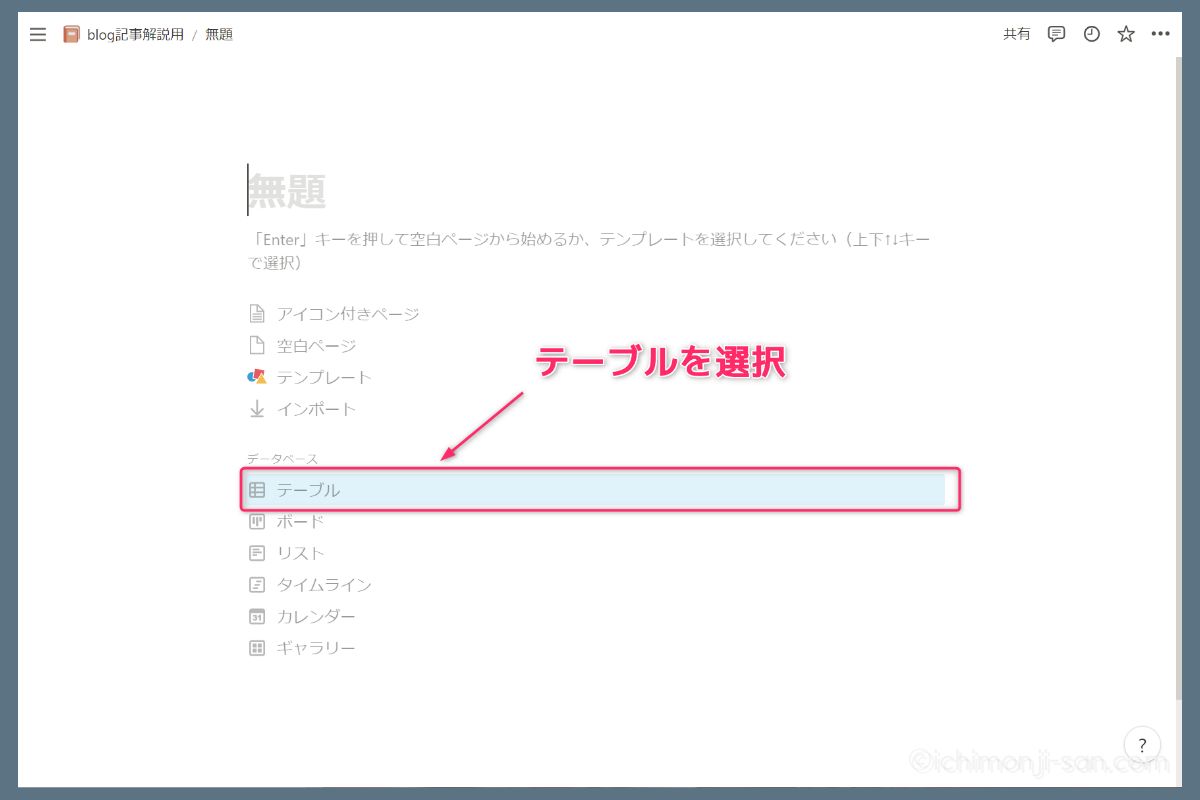
すると、データソースを選択することになるので、新規データベースを選択します。
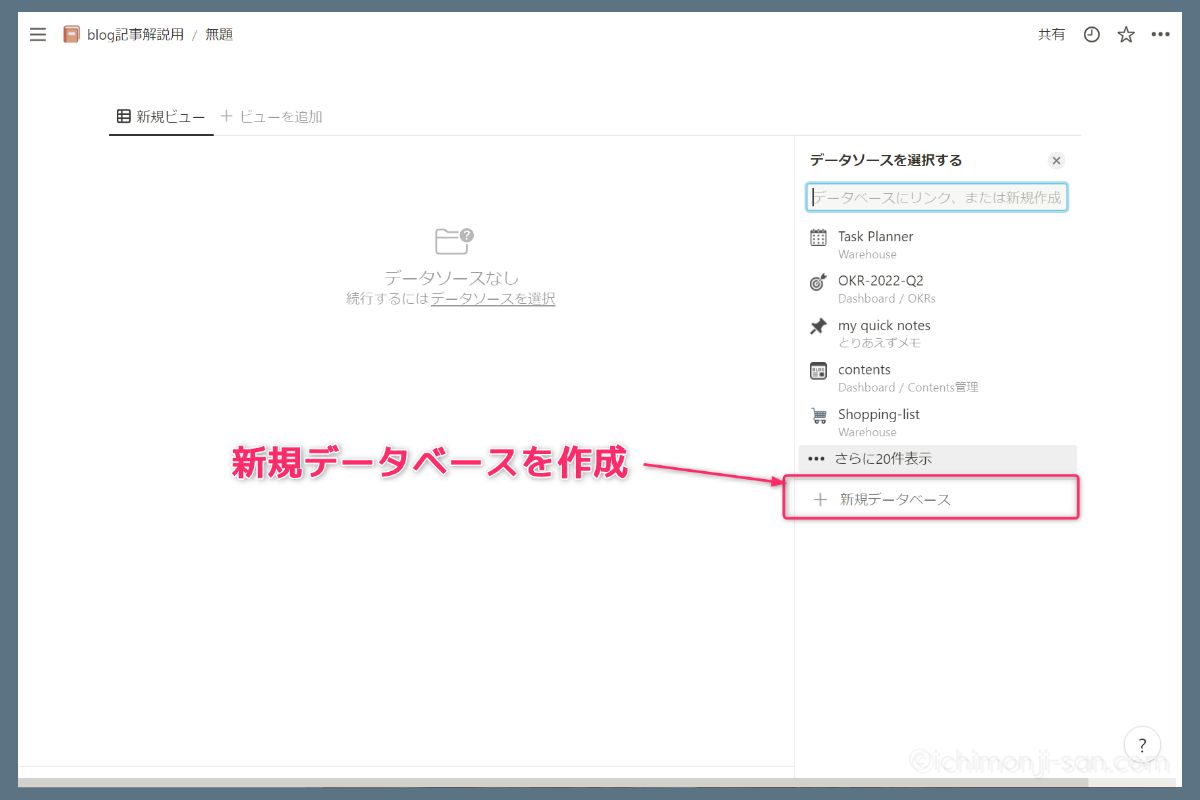
これで無題のデータベースが作成されるので、データベースのタイトルを入力します。
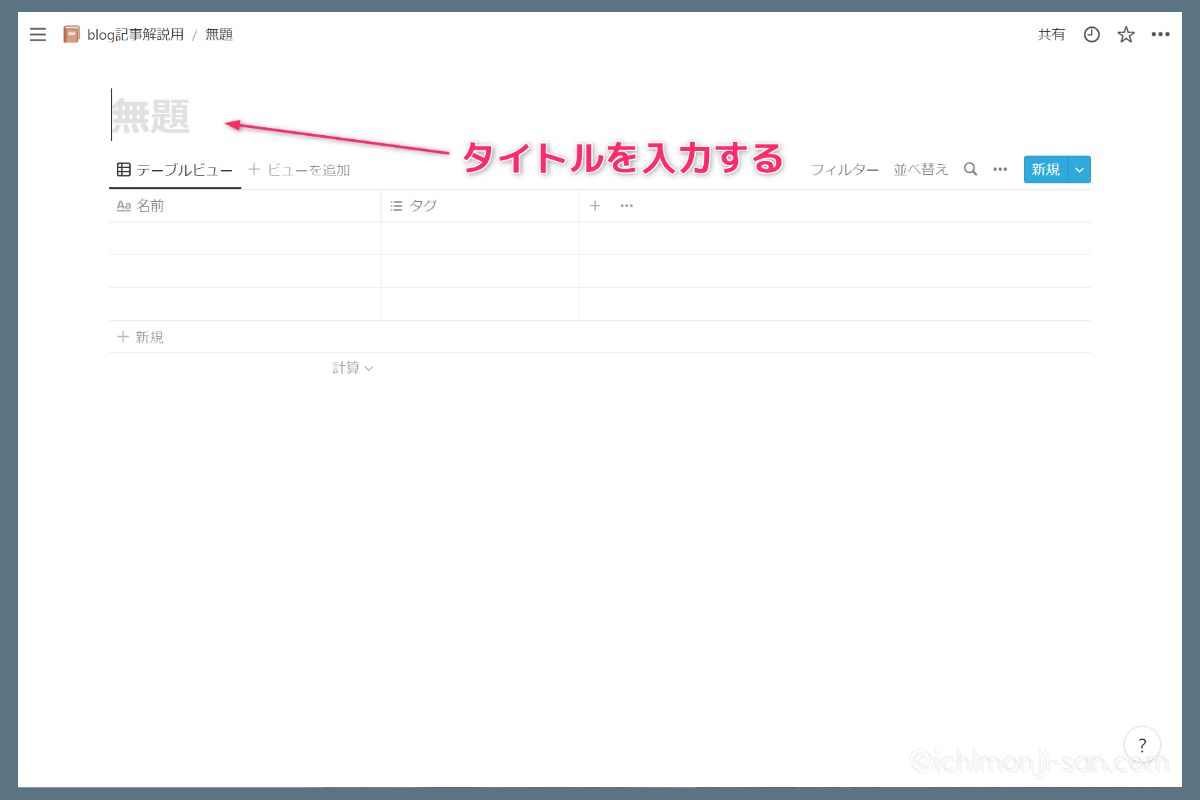
管理用のプロパティの設定
データベースを新規作成すると、名前(タイトル)とタグ(マルチセレクト)の2つのプロパティがデフォルトで追加されます。
今回のスニペット&定型文の管理なら正直この2つのプロパティだけでもOKなのですが、一応仕分けのためにセレクトプロパティを1つだけ追加しておきます。
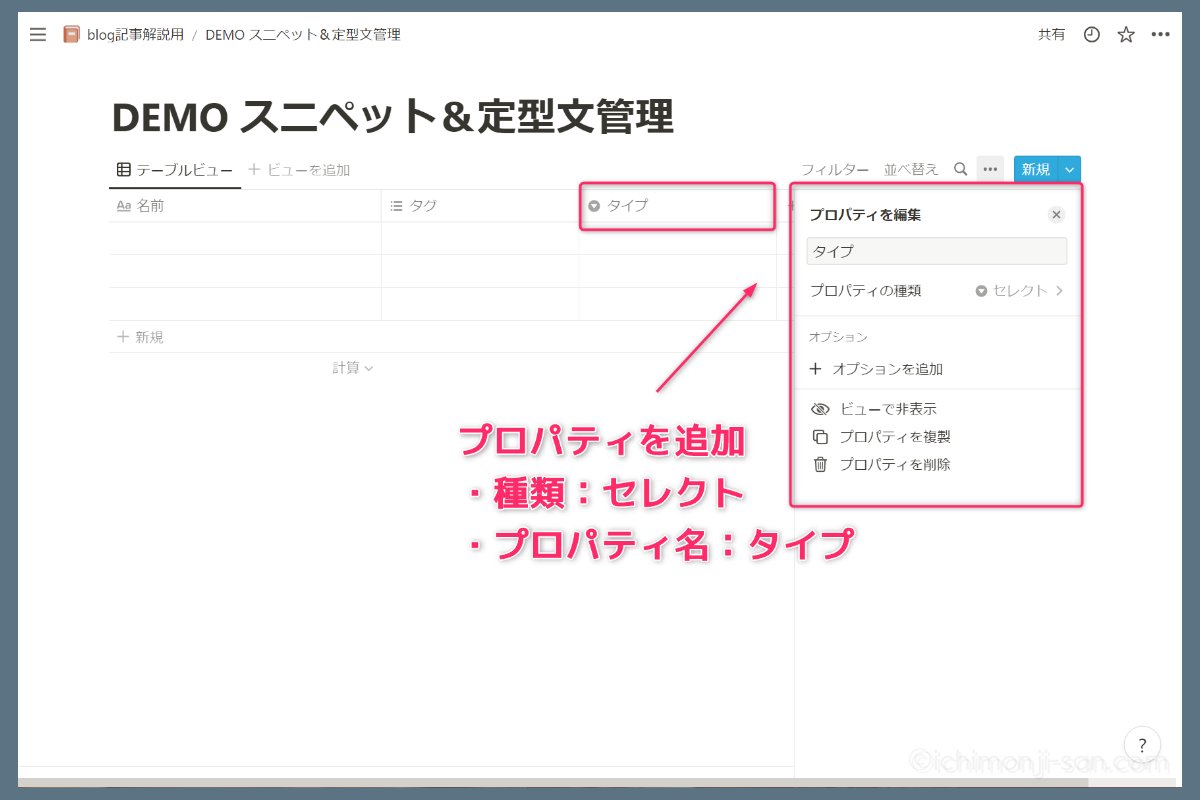
次に、プロパティの中身(タグ、ラベル要素)を少し作成しておきます。
タイプ(セレクト)には下記のような中身を作っておきます。
タイプ(セレクト)の中身の例
- カンマ区切りテキスト
- 定型文
- エクセルマクロ
- HTML&CSS
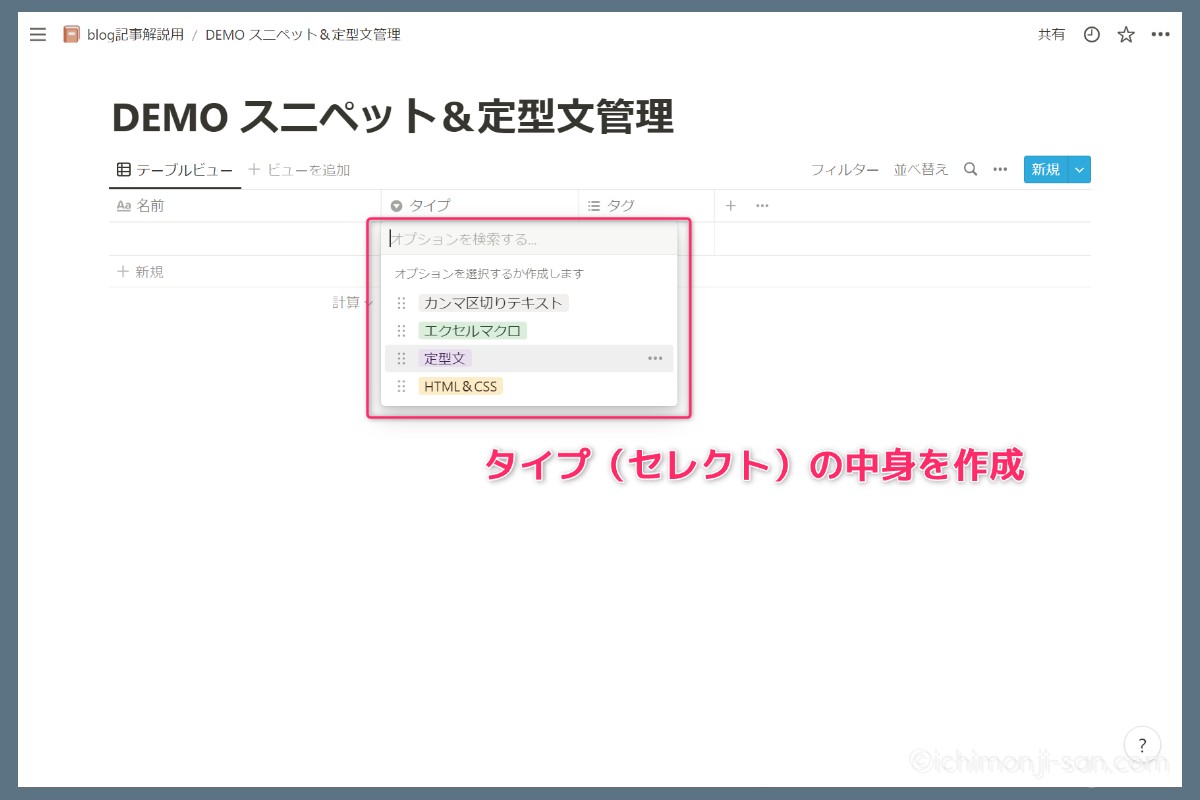
タグ(マルチセレクト)についても、随時わかりやすいタグを作成してください。
スニペット・定型文の登録の仕方
それではデータベースの用意ができたところで、実際に定型文やスニペットを登録していきます。
レコードの作成
先程作成したデータベースにレコード(=データベースの行)を新規作成します。
コードブロックの作成
新規レコードの「タイトル」、「タイプ」、「タイプ」等のプロパティを設定したら、本文部分(ノート部分)にコードブロックを作成します。
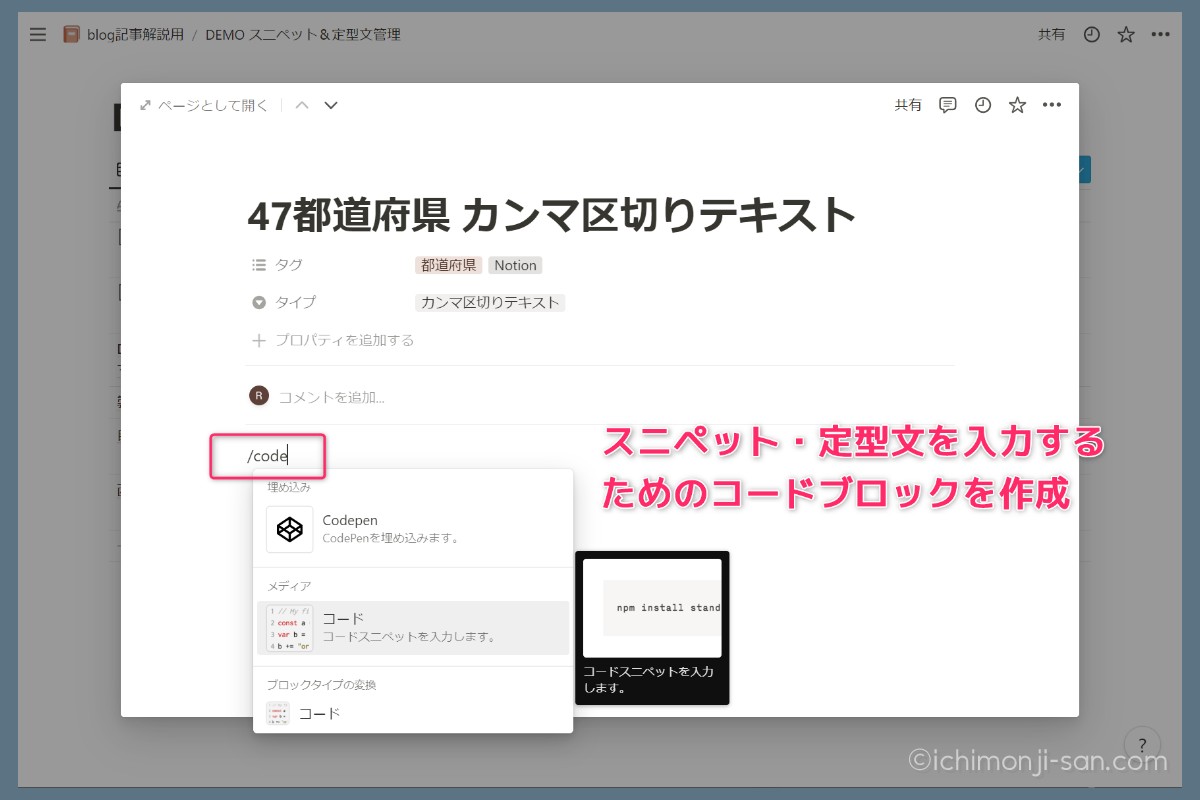
コードブロックにスニペット化・定型文化する内容を入力
あとはスニペット・定型文として利用したい内容をこのコードブロックに貼り付ければ完成です。
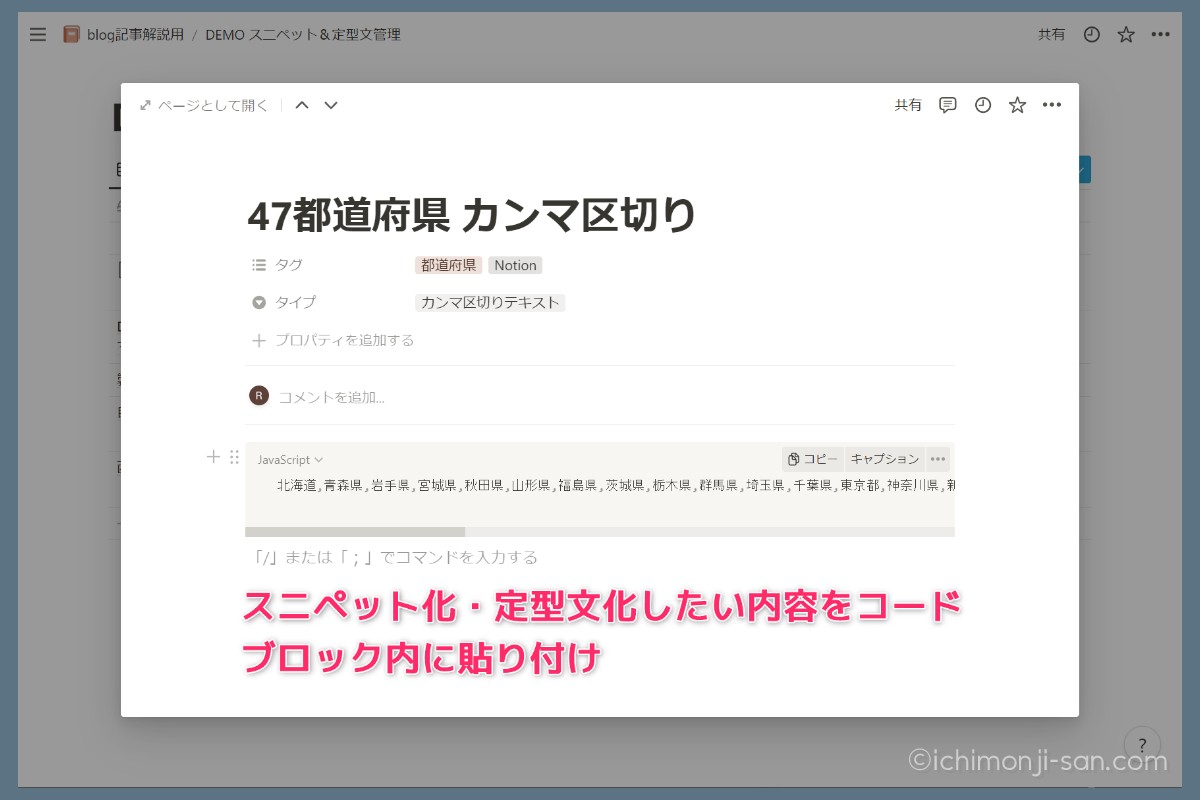
スニペット、定型文の使い方
データベースの作り方、登録の仕方も簡単でしたが、使い方は更に簡単です。
使用したいスニペット・定型文のページを開いて、コードブロック右上のコピーボタンを押すだけ!
以上!笑
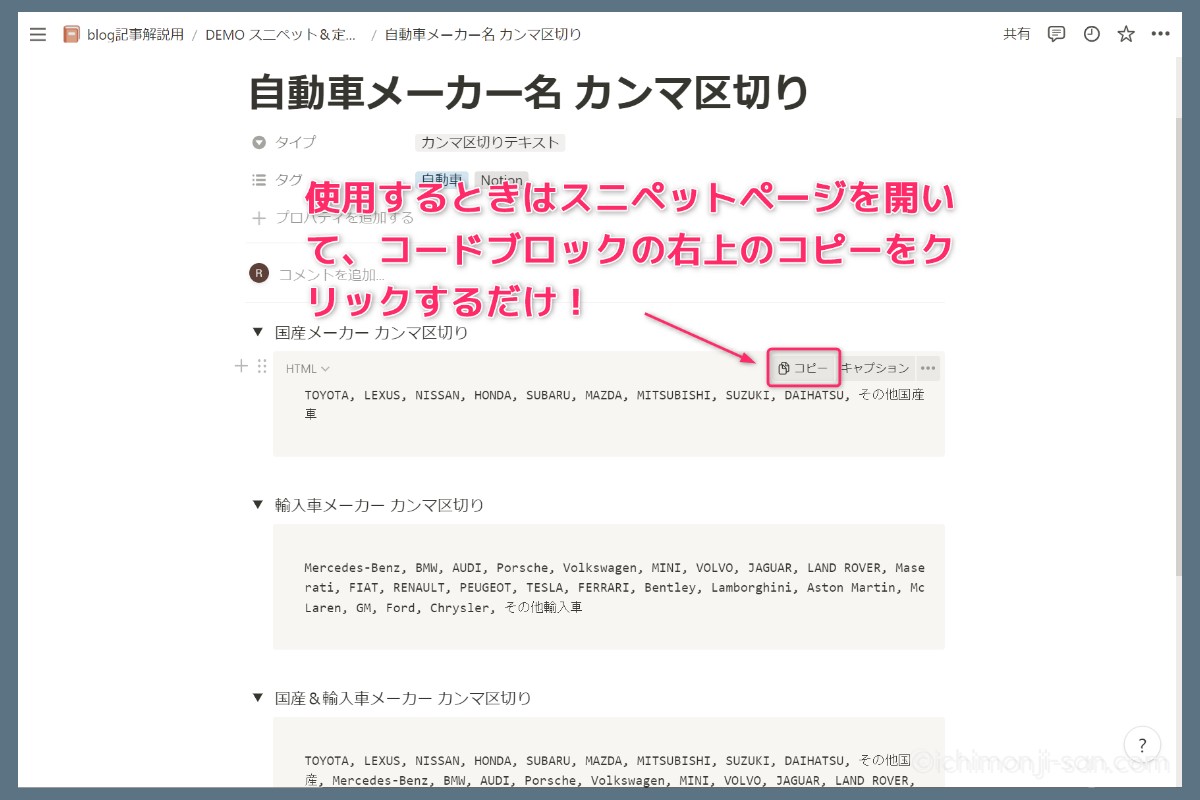
おまけ:イチオシ活用例
最後に、このNotionでのスニペット・定型文管理の活用方法の中でも特にオススメなものを紹介しておきます。
それは、Notionデータベースのセレクト/マルチセレクトプロパティ用のカンマ区切りテキストの登録・管理、です。
作成・登録方法の解説部分のスクリーンショットでもカンマ区切りテキストの例を敢えて出していましたが、Noitonを仕事で使うようになると色々なデータベースを作る機会が増えると思います。
その中で、複数のデータベースで何度も作成するタグ・ラベル要素、つまりセレクトやマルチセレクトプロパティというのも出てくると思います。(私の場合は自動車メーカー名や都道府県、etc.)
その際に、毎回手入力でセレクトプロパティやマルチセレクトプロパティの要素を作成するのは効率的ではありません。そこで以前下記の記事で、Notionで複数のタグを一発で作成する方法と第して、効率的にセレクト・マルチセレクトの中身を設定する方法を紹介しました。

今回のスニペット・定型文管理を上記の複数のタグを一発で作成する方法を組み合わせると、Notionデータベースの運用がさらに効率的に行えるようになります。
まとめ
以上、Notionのデータベース、コードブロック機能を活用したスニペット・定型文管理の方法の紹介でした。
Notionのデータベース機能により、登録・一元管理が効率的に行え、スニペット使用の際もコードブロックに備わっているコピーボタンのおかげでワンポチでOK。
スニペット・定型文管理のデータベースの呼び出しは、Ctrl+PからのNotion内検索で即アクセス。
さらにNotionは完全クラウドなのでデバイスを選ばずに利用可能かつ任意で他者との共有も可能、と非常に便利なのでぜひお試しください!



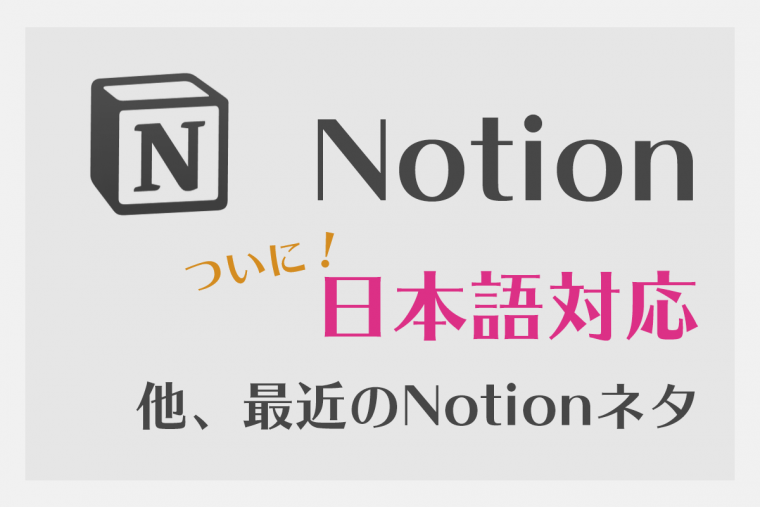
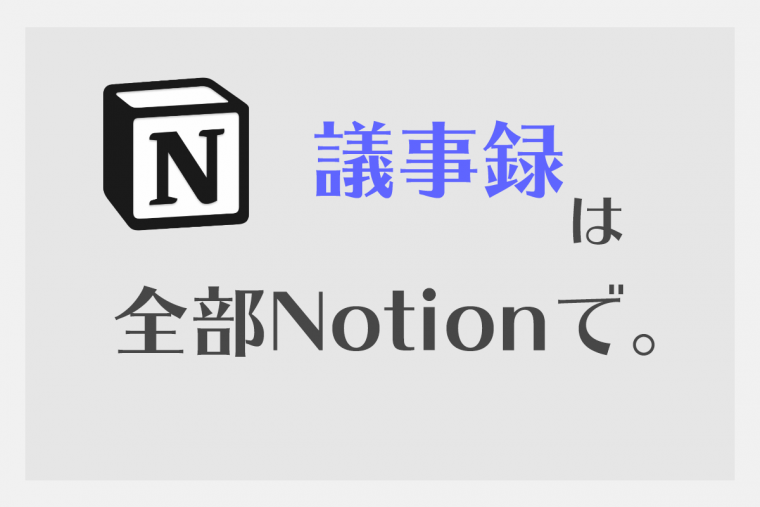

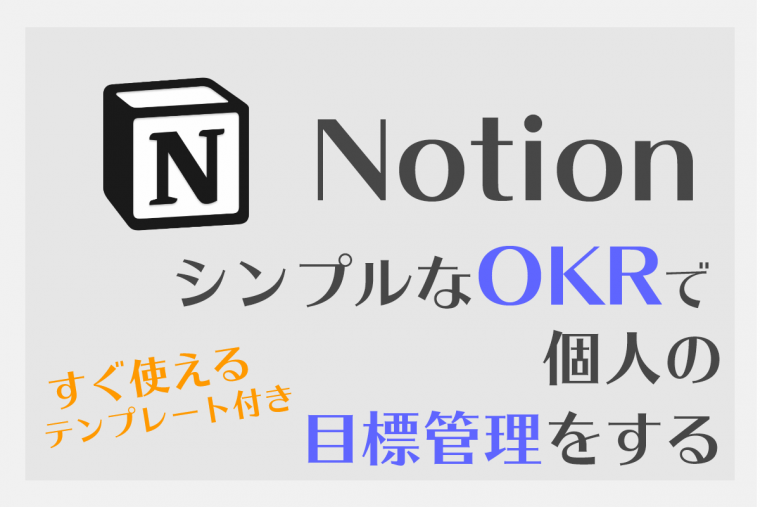


コメント